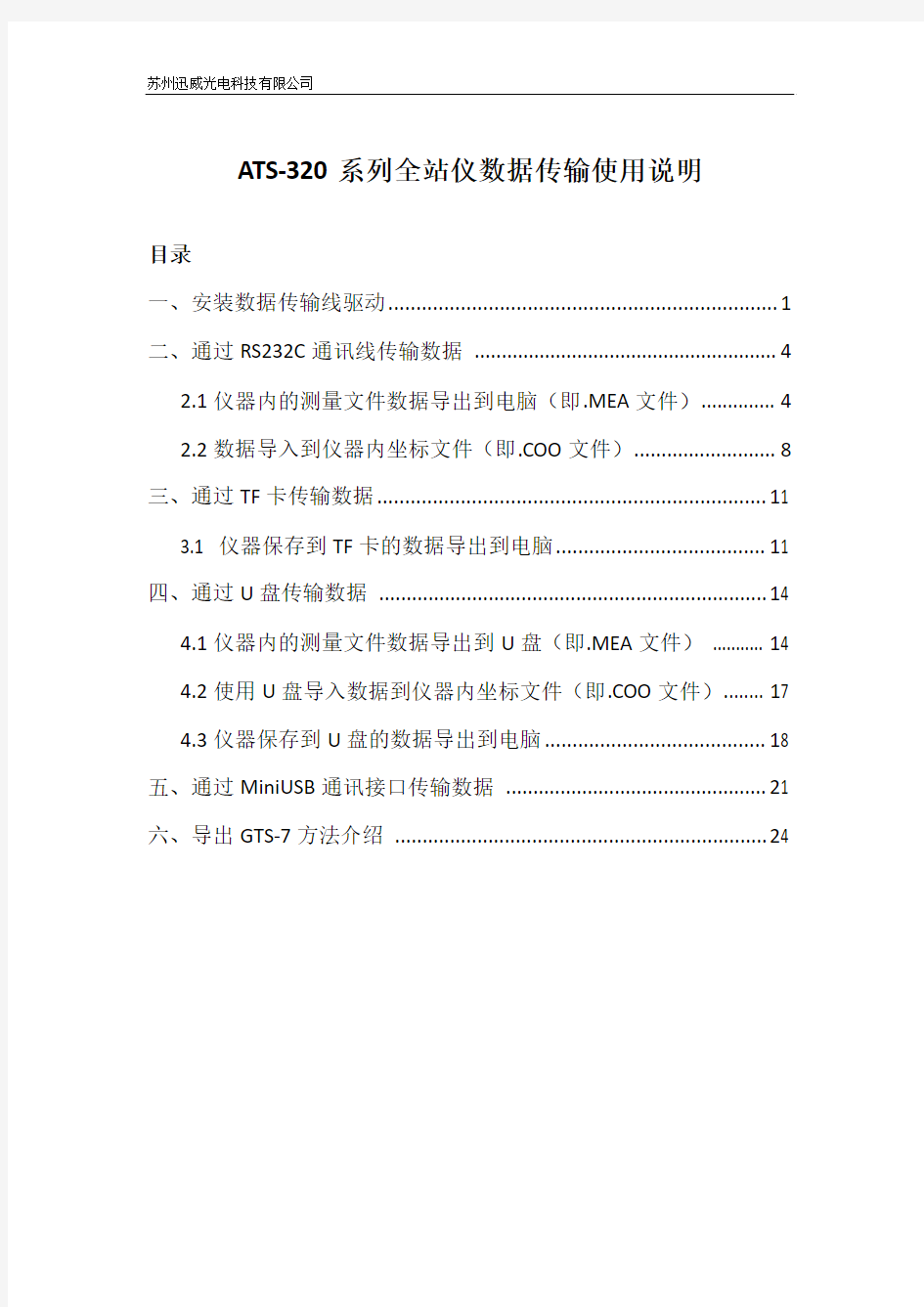
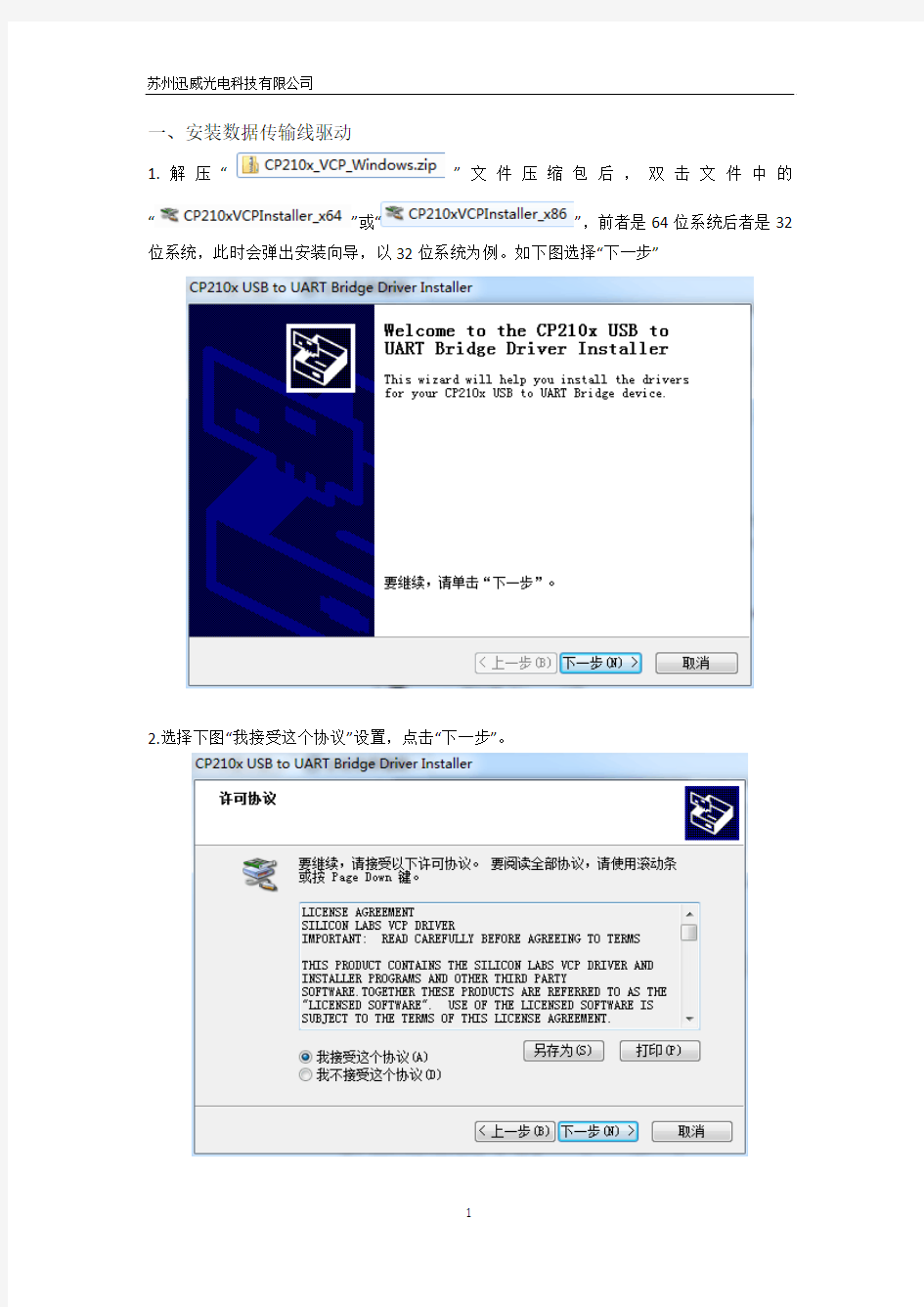
ATS-320系列全站仪数据传输使用说明
目录
一、安装数据传输线驱动 (1)
二、通过RS232C通讯线传输数据 (4)
2.1仪器内的测量文件数据导出到电脑(即.MEA文件) (4)
2.2数据导入到仪器内坐标文件(即.COO文件) (8)
三、通过TF卡传输数据 (11)
3.1 仪器保存到TF卡的数据导出到电脑 (11)
四、通过U盘传输数据 (14)
4.1仪器内的测量文件数据导出到U盘(即.MEA文件) (14)
4.2使用U盘导入数据到仪器内坐标文件(即.COO文件) (17)
4.3仪器保存到U盘的数据导出到电脑 (18)
五、通过MiniUSB通讯接口传输数据 (21)
六、导出GTS-7方法介绍 (24)
一、安装数据传输线驱动
1.解压“”文件压缩包后,双击文件中的
“”或“”,前者是64位系统后者是32位系统,此时会弹出安装向导,以32位系统为例。如下图选择“下一步”
2.选择下图“我接受这个协议”设置,点击“下一步”。
3.下图点击“完成”。
4.将数据传输线的USB插头插入电脑USB口。
5.电脑会如右图提示正在安装设备驱动程序,电脑搜索到驱动后会提示成功安装设备驱动程序,并提示当前对应的串口号COM3;串口号也可在计算机的设备管理器的端口选项中查看。
或者查看安装是否成功:去控制面板-管理工具-设备管理器-端口下显示
-。
二、通过RS232C通讯线传输数据
2.1仪器内的测量文件数据导出到电脑(即.MEA文件)
⑴.将仪器装上电池(请确保电量在一半以上),将传输线的另一头(6芯插头)插入仪器。
⑵.在电脑上以管理员权限运行数据传输软件“PC_PORT.exe”
⑶.串口号选择刚才安装的时候所提示的串口代号COM3,设置好与仪器对应的波特率(默认为115200,如需要可更改),串口代号可在电脑设备管理器的端口中查看:
⑷.仪器开机,按【MENU】键进入菜单,选择[文件管理]选项,再选择[文件导出]。
⑸.选择[导出到PC机]选项,按【ENT】键进入。
测量文件
⑺.选择测量文件选项后,电脑端传输软件鼠标单击“接收”按钮开始准备接收。
⑻.仪器上单击按钮【F4】进行导出操作,导出完成后“序号”那栏会显示总共导出数量。
⑼.电脑软件导出完成后在下面的状态栏也会显示接收到的数据数量。
⑽.电脑端接收到数据后,点击“导出”按钮。
⑾.选择要导出的坐标格式,点击“导出”按钮进行导出操作,如需同时阅览,请选中“导出后预览”选项。弹出的保存框中输入要保存的坐标文件的名称及格式,点击保存。
截图以导出CASS数据为例。
2.2数据导入到仪器内坐标文件(即.COO 文件) ⑴.电脑和仪器的连接操作方式和前面一样。
⑵.仪器开机,按【MENU 】键进入菜单,选择[文件管理]选项,再选择[文件导入]。
⑶.选择[从PC 机导入]选项,按【ENT 】键进入。
⑷.进入后仪器默认导入到当前工作文件,若需要更改,请选择[文件]选项,选择或新建需要导出的.COO 坐标文件
⑸.对于需导入的坐标数据文件,在“文件传输”下拉选项框中选择“坐标文件”,点击下方的“导入”进入坐标导入界面。
⑹.根据已有的数据格式选择要导入的坐标格式,点击“导入”按钮,选择要导入的坐标文件,软件内显示数据后点击“返回”按钮。
⑺.打开数据后,电脑软件中点击“发送”,再在仪器上按【F4】键开始导入数据,完成后会显示导入坐标数据的数量
三、通过TF卡传输数据
3.1仪器保存到TF卡的数据导出到电脑
⑴.在仪器按【MENU】键进入菜单界面,选择[选择盘]选项,可把测量得出或输入的数据保存到TF卡中。
⑵.使用读卡器在电脑中打开TF卡,如下图,TF卡中.MEA测量文件数据保存在project文件夹中;.COO坐标文件保存在import文件夹中
⑶.打开数据传输软件导出.MEA数据,在“文件传输”状态栏选择“测量文件”(如需导出.COO 数据则选择“坐标文件”),点击“打开”。
⑷.选择TF卡内的.MEA数据。
⑸.打开后在下面的状态栏也会显示接收到的数据数量。
⑹.数据传输软件收到数据后,点击“导出”按钮。
⑺.选择要导出的坐标格式,点击“导出”按钮进行导出操作,如需同时阅览,请选中“导出后预览”选项。弹出的保存框中输入要保存的坐标文件的名称及格式,点击保存。
截图以导出CASS数据为例。
四、通过U盘传输数据
4.1仪器内的测量文件数据导出到U盘(即.MEA文件)
⑴.仪器插入U盘后开机。
⑵.按【MENU】键进入菜单,再按【3】键选择[文件管理]选项,再选择[文件导出]。
⑶.选择[导出到USB]选项,按【ENT】键进入。
⑷.进入界面后,按[文件]选项选择需要导出的文件,再按【F4】进行导出。
⑸.在电脑中打开U盘数据如下图,导出的工作文件数据保存在U盘中的import文件夹内
⑹.用数据传输软件打开导出的数据,在“文件传输”状态栏选择“测量文件”,点击“打开”。
⑺.弹出对话框,选择打开导出到U盘内的数据。
⑻.数据传输软件收到数据后,点击“导出”按钮。
⑼.选择要导出的坐标格式,点击“导出”按钮进行导出操作,如需同时阅览,请选中“导出后预览”选项。弹出的保存框中输入要保存的坐标文件的名称及格式,点击保存。
截图以导出CASS数据为例。
4.2使用U盘导入数据到仪器内坐标文件(即.COO文件)
⑴.U盘中要导入到仪器的数据必须是.txt的格式放在名为ts_prj的文件夹的子文件夹import 内,而且文件内数据格式为:点名,E,N,Z,编码(如无编码,数据格式为:点名,E,N,Z,,)
注意:在文件的最后一行数据后必须再加一个“回车+换行”,否则导入的数据会缺少最后一条数据。
⑵.按【MENU】键进入菜单,再按【3】键选择[文件管理]选项,再选择[文件导入]。
⑶.选择[从USB导入]选项,按【ENT】键进入。
⑷.进入界面后,按[导入名]选项选择U盘需要导入的文件,按[文件]选项选择更改数据存储到仪器的文件,再按【F4】键进行导出。
4.3仪器保存到U盘的数据导出到电脑
⑴.在仪器按【MENU】键进入菜单界面,选择[选择盘]选项,可把测量得出或输入的数据保存到USB盘中。
⑵.在电脑中打开U盘,如下图,U盘中.MEA测量文件数据保存在project文件夹中;.COO 坐标文件保存在import文件夹中
⑶.打开数据传输软件导出.MEA数据,在“文件传输”状态栏选择“测量文件”(如需导出.COO 数据则选择“坐标文件”),点击“打开”。
⑷.选择U盘内的.MEA数据。
⑸.打开后在下面的状态栏也会显示接收到的数据数量。
⑹.数据传输软件收到数据后,点击“导出”按钮。